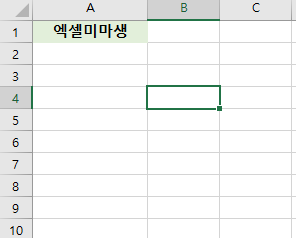-
노트북 터치패드 끄기 켜기 기능은 사용자들에게 편리한 기능 중 하나입니다. 손바닥이나 손목이 터치패드에 닿아서 마우스 커서가 움직이는 불편함을 느낄 때 많으시죠? 간단한 설정을 통해 이를 해결할 수 있습니다. 이 글에서는 노트북 터치패드를 끄고 켜는 방법에 대해 알아보겠습니다.

노트북 터치패드 끄기/켜기 방법
노트북을 사용하다 보면 터치패드에 손이 닿아서 불편한 경우가 있습니다. 이를 해결하기 위해 간단한 설정을 통해 터치패드를 끄고 켜는 방법을 소개합니다.
단축키 사용하기
대다수의 노트북은 특정 단축키를 사용하여 터치패드를 끄거나 켤 수 있습니다. 대표적인 예로, Fn + F5를 누르면 터치패드가 끄기와 켜기가 반복됩니다. 정확한 단축키 위치는 브랜드에 따라 다를 수 있으니 사용 중인 노트북의 매뉴얼을 참고하시기 바랍니다.
설정에서 조정하기
1. 윈도우 시작탭에서 [설정](톱니바퀴)을 클릭합니다.
2. [장치]를 선택합니다.
3. [터치패드]를 클릭합니다.
터치패드 설정에서 터치패드가 켜진 상태를 확인할 수 있습니다. 원하는 경우, 해당 설정을 변경하여 터치패드를 끌 수 있습니다.
지속적인 설정 유지하기
단축키를 사용하여 터치패드를 끄었을 때, 재부팅 후에는 또다시 설정해야 하는 불편함이 있습니다. 이를 해결하기 위해 아래의 순서로 설정을 변경할 수 있습니다.
1. 설정에서 [터치패드]를 찾아 클릭합니다.
2. 터치패드가 '켬' 상태일 경우, 해당 옵션을 '끔'으로 변경합니다.
이제 터치패드는 설정에서 변경하지 않는 이상 동작하지 않습니다. 위와 같은 방법으로 노트북 터치패드 필요에 따라 편리하게 사용하실 수 있습니다.
편리한 방법을 선택하여 노트북 사용을 더욱 편안하게 즐겨보세요.
로블록스 바로가기 PC 다운로드 방법 | 설치하기 (쉬움)
로블록스 바로가기 무척 쉬운데요, 로블록스는 미국에서 청소년의 대다수가 이용하는 게임 플랫폼이라고 알려져 있습니다. 2004년에 만들어져서 출시 기간이 꽤 되었음에도 불구하고, 여전히 많
c.bianist100.com
크롬 다크모드 해제 | Chrome 브라우저 설정 알아보기
크롬 다크모드 설정 및 해제 방법 적용 글입니다. 특히 지금 읽고 계신 30대 남자분들 눈 보호를 위해서도 다크모드 설정해두시면 좋습니다. 남성이 여성보다 백내장이나 녹내장에 취약하기 때
c.bianist100.com
엑셀 숫자 증가가 안되요 : 자동 증가 해제 함수 1초 해결법
엑셀 숫자 자동 증가 안 돼서 먹통일 때가 있다. 엑셀이 늘 내 말을 듣고, 원하는 결과를 뽑아주면 좋겠지만 가끔 나보다 앞서 가거나 이전에 해놓은 이상한 설정의 영향으로 원치 않는 결과값을
c.bianist100.com
공인인증서 위치 저장장소 확인 방법 | 스마트폰, 윈도우11 PC | 엑셀미마생
개인정보 보호를 위해 중요한 역할을 하는 공인인증서는 은행, 증권, 쇼핑몰, 전자민원, 신용카드 등 다양한 온라인 서비스에서 사용됩니다. 요즘은 공동인증서나 간편인증서로 대체되어 공인
c.bianist100.com
반응형'생활tip' 카테고리의 다른 글
컴퓨터 화면 안 나옴 | 모니터 고장 일까요, 과연? | 엑셀미마생 (0) 2023.11.19 집에서 증명사진 인화 하는 방법 : 여권사진 인쇄 포함 (0) 2023.10.30
엑셀미마생-엑셀을-못해-미안합니다
Application Download